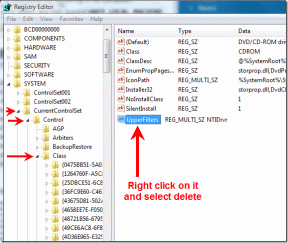So deaktivieren Sie Kommentare auf YouTube
Verschiedenes / / June 08, 2023
YouTube ist eine beliebte Video-Sharing-Plattform, die Millionen von Menschen als Unterhaltungs- und Informationsquelle dient. Wenn Sie ein Ersteller auf der Plattform sind, erhalten Ihre Inhalte Interaktionen durch Likes, Shares und Kommentare. Es kann jedoch vorkommen, dass Sie Kommentare zu Ihren YouTube-Videos deaktivieren möchten.
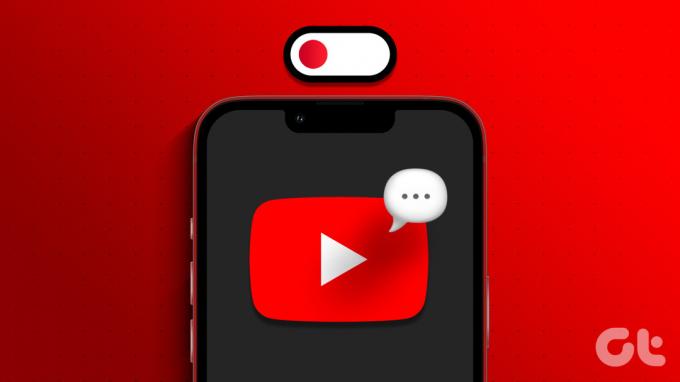
Es gibt viele Gründe, YouTube-Kommentare zu deaktivieren. Hauptsächlich um Spam, Belästigung oder sogar negatives Feedback zu verhindern. Unabhängig von den Gründen zeigt Ihnen dieser Leitfaden alle Möglichkeiten, YouTube-Kommentare auf Ihrem Kanal auszublenden. Also lasst uns anfangen.
Wenn Sie bereits ein Video hochgeladen haben und Kommentare für dieses bestimmte Video deaktivieren möchten, müssen Sie Folgendes tun:
Auf dem Desktop
Schritt 1: Besuchen Sie YouTube in Ihrem Browser und klicken Sie auf Ihr Profilsymbol.
Schritt 2: Wählen Sie YouTube Studio.
Spitze: Sie können die YouTube Studio-Seite auch über den unten stehenden Link besuchen
Öffnen Sie YouTube Studio
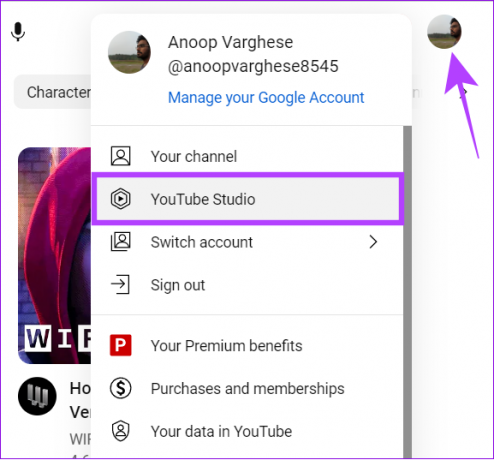
Schritt 3: Wählen Sie im linken Menü „Inhalt“ aus.
Schritt 4: Suchen Sie das Video, das Sie bearbeiten möchten, und klicken Sie auf das Stiftsymbol (Schaltfläche „Details“).
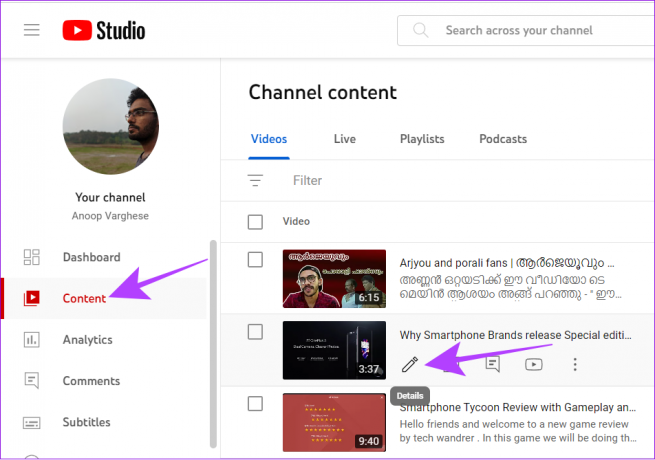
Schritt 5: Scrollen Sie nach unten und wählen Sie Mehr anzeigen.
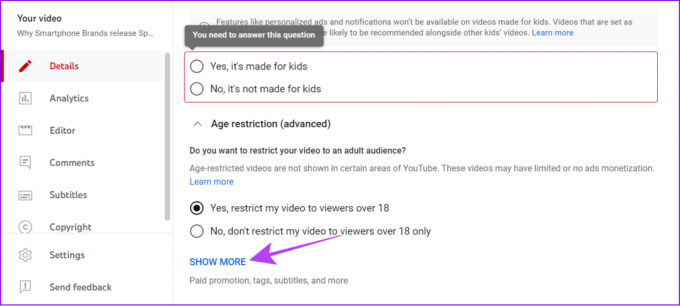
Schritt 6: Scrollen Sie nun nach unten zu „Kommentare und Bewertungen“ und wählen Sie „Kommentare deaktivieren“.
Schritt 7: Sobald die erforderlichen Änderungen vorgenommen wurden, klicken Sie auf Speichern.
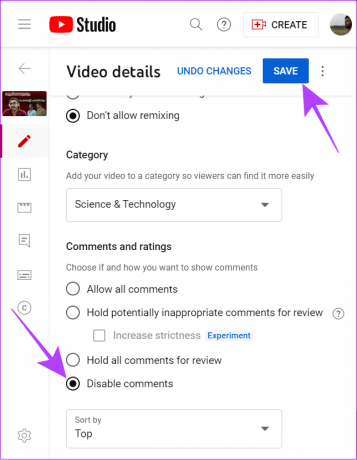
Sie können YouTube-Kommentare auch für ein bestimmtes Video deaktivieren, indem Sie den Zielgruppentyp in „Kinder“ ändern. Wählen Sie auf der Registerkarte „Zielgruppe“ die Option „Ja, es ist speziell für Kinder“. Dieses Video wird jedoch hauptsächlich Kindern empfohlen und erhält keine personalisierten Anzeigen oder Benachrichtigungen für sein Publikum.
Auf der mobilen App
Für diese Methode müssen Sie die YouTube Studio-App auf Ihrem Smartphone installieren. Über den folgenden Link können Sie auf die App für Ihr Gerät zugreifen:
Laden Sie YouTube Studio für iOS herunter
Schaltflächenbeschriftung
Schritt 1: Öffnen Sie die YouTube Studio-App auf Ihrem Smartphone und melden Sie sich mit Ihrem Konto an, falls Sie dies noch nicht getan haben.
Schritt 2: Tippen Sie auf die Registerkarte „Inhalt“ und wählen Sie das Video aus, für das Sie Kommentare deaktivieren möchten.
Schritt 3: Wählen Sie die Schaltfläche Bearbeiten (Bleistiftsymbol).
Spitze: Tippen Sie außerdem auf die drei Punkte und wählen Sie Video bearbeiten.

Schritt 4: Tippen Sie auf Weitere Optionen und wählen Sie Kommentare.

Schritt 5: Wählen Sie Kommentare deaktivieren.
Schritt 6: Gehen Sie zurück und tippen Sie auf Speichern.

Aktivieren Sie den Kindermodus für ein einzelnes Video mit der YouTube Studio-App
Beachten Sie, dass durch die Aktivierung des Kindermodus die personalisierten Anzeigen und Benachrichtigungen für das Publikum Ihres Videos sowie die Möglichkeit zum Kommentieren deaktiviert werden. Es ist jedoch eine effektive Möglichkeit, Kommentare für ein YouTube-Video zu deaktivieren.
Schritt 1: Öffne die YouTube Studio-App und gehe zur Registerkarte „Inhalt“.
Schritt 2: Wählen Sie das Video aus, um den Kindermodus auf YouTube zu aktivieren.
Schritt 3: Tippen Sie auf die Schaltfläche Bearbeiten (Bleistiftsymbol).

Schritt 4: Tippen Sie auf „Zielgruppe“ und wählen Sie „Ja, es ist für Kinder gemacht.“

Schritt 5: Sobald Sie die erforderlichen Änderungen vorgenommen haben, klicken Sie auf Speichern.
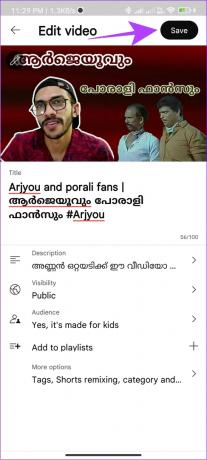
Neben der Option, YouTube-Kommentare für ein einzelnes Video zu deaktivieren, können Sie sie auch für alle Videos und Community-Beiträge auf Ihrem Kanal vollständig deaktivieren. Derzeit ist diese Option nur im Browser für PC verfügbar.
Wenn Sie verhindern möchten, dass Benutzer Ihre YouTube-Videos von Ihrem Smartphone aus kommentieren, müssen Sie die YouTube Studio-Seite im Desktop-Modus öffnen und die folgenden Schritte ausführen:
Schritt 1: Besuchen Sie YouTube Studio in Ihrem Browser über den untenstehenden Link
Öffnen Sie YouTube Studio
Schritt 2: Klicken Sie in der Seitenleiste auf Einstellungen.

Schritt 3: Wählen Sie Community.
Schritt 4: Wählen Sie als Nächstes die Registerkarte „Standardeinstellungen“ und wählen Sie „Kommentare deaktivieren“.
Schritt 5: Sobald Sie die erforderlichen Änderungen vorgenommen haben, klicken Sie auf Speichern.
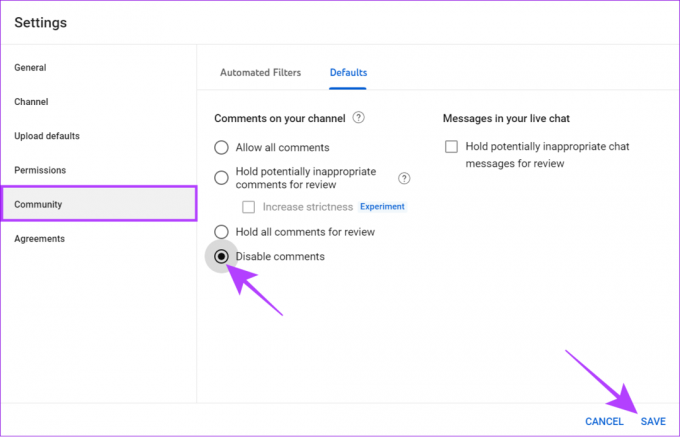
So deaktivieren Sie Kommentare auf YouTube Live
Ein YouTube-Livestream kann unterschiedliche Zielgruppen ansprechen und einige Benutzer posten möglicherweise nicht verwandte oder problematische Kommentare im Chat. Um solche Fälle zu vermeiden, können Sie Kommentare in Ihrem YouTube-Livestream deaktivieren. Folgendes müssen Sie tun:
Schritt 1: Öffnen Sie die YouTube Studio-Seite in Ihrem Browser.
Öffnen Sie YouTube Studio
Schritt 2: Klicken Sie auf „Erstellen“ und wählen Sie „Go Live“.
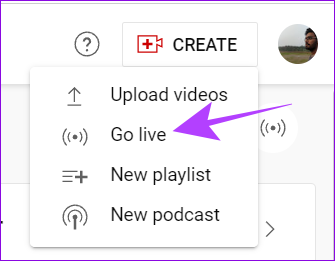
Schritt 3: Wählen Sie die Registerkarte Stream.
Schritt 4: Klicken Sie neben dem Titel auf die Option Bearbeiten.

Schritt 5: Wählen Sie „Details“ und scrollen Sie zu „Kommentare und Bewertungen“.
Schritt 6: Wählen Sie Kommentare deaktivieren und klicken Sie auf Speichern.
Spitze: Sie können auch die Option „Alle Kommentare zur Überprüfung zurückhalten“ auswählen. Dadurch können Benutzer Kommentare abgeben, Sie haben jedoch die Kontrolle darüber, welche Kommentare in Ihren Ansichten angezeigt werden sollen, und können potenziell unangemessene Kommentare entfernen.
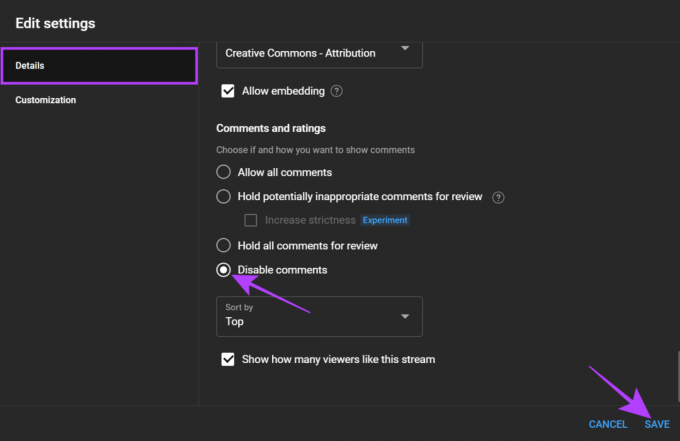
Sie können auch auf der Registerkarte „Zielgruppe“ die Option „Ja, es ist speziell für Kinder“ auswählen und auf „Speichern“ klicken. Dadurch wird das Video hauptsächlich für Kinder als Zuschauer bestimmt und Funktionen wie personalisierte Werbung und Live-Chat-Funktionen werden verhindert.
Sie können die Reihenfolge anpassen, in der Kommentare auf der Wiedergabeseite Ihres Videos angezeigt werden. Hier ist wie:
Schritt 1: Öffnen Sie die YouTube Studio-Seite in Ihrem Browser.
Öffnen Sie YouTube Studio
Schritt 2: Wählen Sie in der Seitenleiste „Inhalt“ aus.
Schritt 3: Wählen Sie nun das Video aus, das Sie anpassen möchten.

Schritt 4: Klicken Sie auf „Mehr anzeigen“.

Schritt 5: Scrollen Sie nach unten zu „Kommentare und Bewertungen“ und erweitern Sie das Dropdown-Menü „Sortieren nach“.
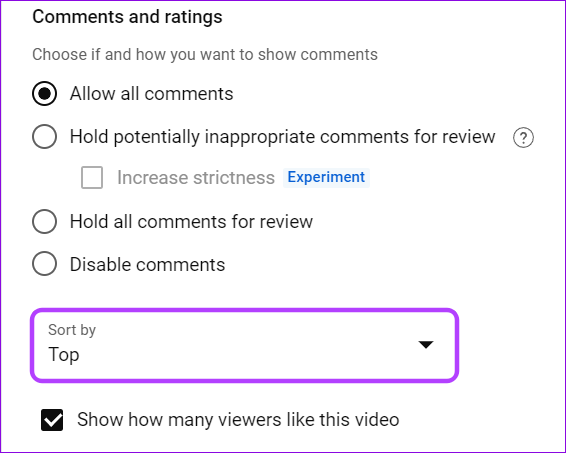
Schritt 6: Wählen Sie zwischen „Top“ oder „Neueste“.
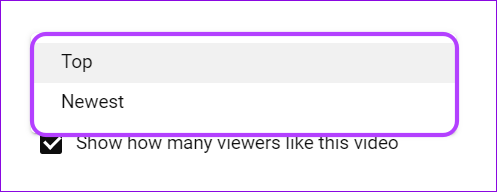
Schritt 7: Sobald Sie die erforderlichen Änderungen vorgenommen haben, klicken Sie auf Speichern.
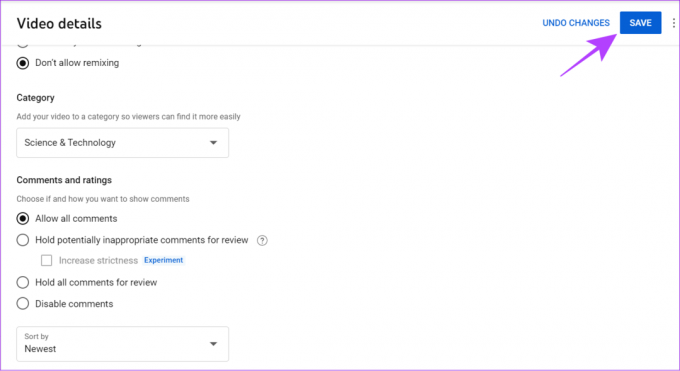
FAQs zum Deaktivieren von Kommentaren auf YouTube
Ja. Durch die Interaktion mit anderen Nutzern durch Kommentare erhöht sich die Wahrscheinlichkeit, auf Ihr YouTube-Profil aufmerksam zu machen.
YouTube kann Kommentare zu einem Video oder einem gesamten Kanal aus verschiedenen Gründen deaktivieren. Vor allem aber, wenn es gegen die Community-Richtlinien verstößt, unangemessen oder beleidigend ist, und auch durch die Meldungen anderer Nutzer
Derzeit können Zuschauer Kommentare zu einem YouTube-Video nicht deaktivieren. Wenn Sie jedoch einen Live-Stream ansehen, können Sie auf das Kommentarsymbol im Video tippen, um die Anzeige von Live-Kommentaren für Sie zu deaktivieren. Darüber hinaus können Sie Videos auch im Vollbildmodus ansehen, um Unterbrechungen durch Kommentare zu vermeiden.
Machen Sie YouTube zu einem sicheren Ort
Nachdem Sie nun wissen, wie Sie Kommentare auf YouTube deaktivieren, können Sie Ihre Videos von jeglichen Kommentaren fernhalten und den Nutzern nur den Inhalt genießen lassen. Durch das Deaktivieren von YouTube-Kommentaren werden die Interaktionen jedoch nur auf „Gefällt mir“-Angaben beschränkt, wodurch der Algorithmus möglicherweise nicht daran gehindert wird, Ihre Videos einem größeren Publikum zugänglich zu machen.
Zuletzt aktualisiert am 07. Juni 2023
Der obige Artikel kann Affiliate-Links enthalten, die zur Unterstützung von Guiding Tech beitragen. Dies beeinträchtigt jedoch nicht unsere redaktionelle Integrität. Der Inhalt bleibt unvoreingenommen und authentisch.

Geschrieben von
Anoop ist ein Content-Autor mit mehr als 3 Jahren Erfahrung. Bei GT befasst er sich mit Android, Windows und auch mit dem Apple-Ökosystem. Seine Werke wurden in zahlreichen Publikationen vorgestellt, darunter iGeeksBlog, TechPP und 91 Mobiles. Wenn er nicht gerade schreibt, ist er auf Twitter zu sehen, wo er die neuesten Updates zu Technik, Wissenschaft und vielem mehr teilt.